Toppa!(トッパ!)サポート・なび | Toppa!(とっぱ!)のサービス(営業)についてお客様(消費者)の疑問をサポート
- トップページ
- Toppa!サポート・なび
- メールアカウント設定
- Mac Mail の電子メールアカウント設定
Mac Mail の電子メールアカウント設定
Mac Mail の自動アカウント設定機能を使って電子メールアカウントを設定する
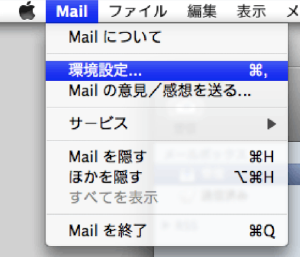 メニューのMailから「環境設定...」をクリック
メニューのMailから「環境設定...」をクリック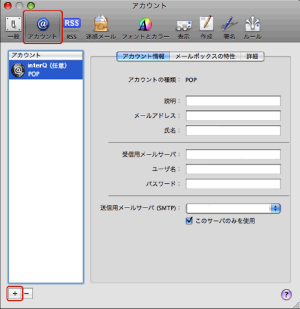 アカウントをクリックし、左下の+をクリック
アカウントをクリックし、左下の+をクリック
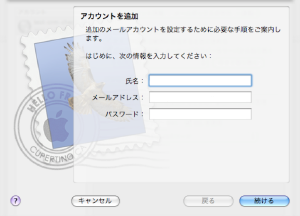
氏名 任意 メールアドレス ****@gm.tp1.jp パスワード *******
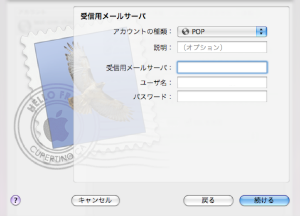
アカウントの種類 POP 受信用メールサーバ pop.gm.tp1.jp ユーザー名 ****@gm.tp1.jp パスワード *******
設定時のセキュリティポートについて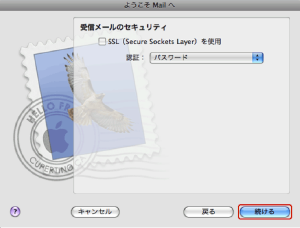 受信995番ポート以外を利用する場合は「続ける」をクリック
受信995番ポート以外を利用する場合は「続ける」をクリック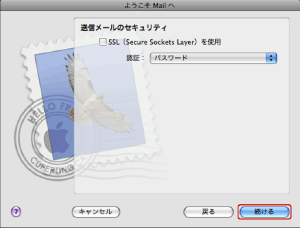 送信465番ポート以外を利用する場合は「続ける」をクリック
送信465番ポート以外を利用する場合は「続ける」をクリック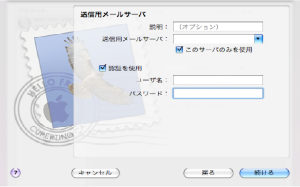 別途、別項目より設定は可能となります。
別途、別項目より設定は可能となります。
送信メールサーバ smtp.gm.tp1.jp 認証を使用 チェックを入れる ユーザ名 ****@gm.tp1.jp パスワード ******* 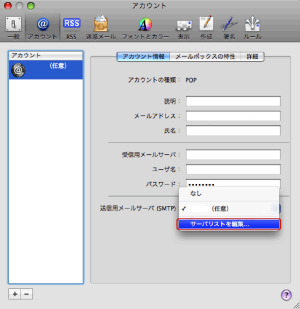 「アカウントの概要」画面では、設定した内容に誤りがないか確認して「作成」
「アカウントの概要」画面では、設定した内容に誤りがないか確認して「作成」
※送信サーバのポート番号変更については、メニューのMailから「環境設定...」をクリックし、表示された「アカウント情報」内の「送信メールサーバ(SMTP)」から「サーバリストを編集」を選択(クリック)ください。
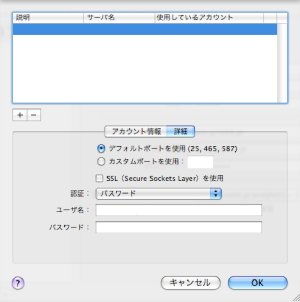
Mac Mailの設定完了デフォルトポートを使用(25、465、587) デフォルトポートまたは、カスタムポートにて指定 カスタムポートを使用 SSLを使用 指定ポートに応じてチェック 認証 パスワードを選択 ユーザ名 ****@gm.tp1.jp パスワード *******





